Есть несколько причин, по которым вы захотите создать Windows 8.1 загрузочная флешка на вашем Mac. Возможно, вы решили установить Windows 8.1 на Mac без Boot Camp; или, возможно, ваш компьютер не загружается, и вы хотите подготовить загрузочный USB-накопитель, используя файл ISO, который у вас есть на внешнем жестком диске; или вы хотите легко создать загрузочную Windows 8.1 USB без установки новых инструментов.
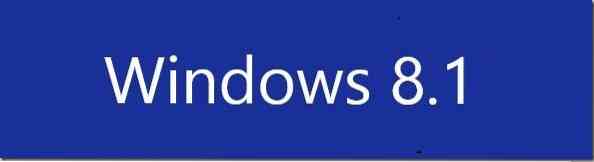
Если вы используете последнюю версию Mac OS X, подготовка Windows 8.1 USB довольно прост, и его можно сделать без установки дополнительного программного обеспечения на Mac. Единственное, что у вас должна быть Windows 8.1 файл образа ISO для подготовки загрузочной Windows 8.1 USB на вашем Mac.
Следуйте приведенным ниже инструкциям, чтобы создать Windows 8.1 загрузочный USB на Mac:
Шаг 1: Подключите USB-накопитель к Mac и сделайте резервную копию файлов, так как все данные будут отформатированы во время процесса.
Шаг 2: Далее переносим Windows 8.1 ISO-файл на ваш Mac. Если у вас уже есть копия ISO-файла на вашем Mac, вы можете пропустить этот шаг. Если у вас нет ISO на Mac, вы можете следовать нашему руководству по передаче файлов между Windows и Mac, чтобы быстро перенести файл ISO. И если компьютер не загружается, вы можете следовать нашему руководству по резервному копированию данных с незагружающегося ПК (простой способ), чтобы сначала скопировать файл ISO на USB-накопитель, а затем скопировать его на свой Mac.
Шаг 3: Запустите программу Boot Camp Assistant. Для этого нажмите на Панель запуска значок, щелкните Другой, а затем щелкните Ассистент Boot Camp значок, чтобы открыть программу Boot Camp Assistant.
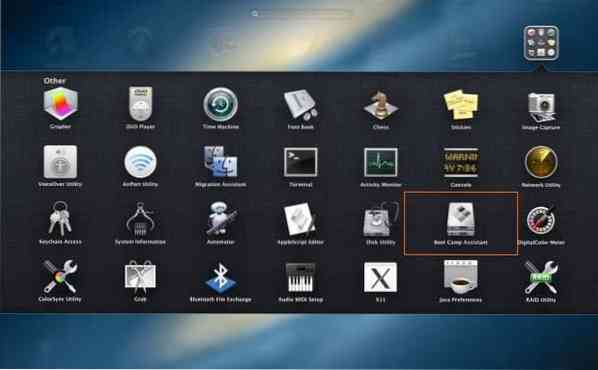
Шаг 4: После запуска Ассистента Boot Camp щелкните значок Продолжать кнопка.
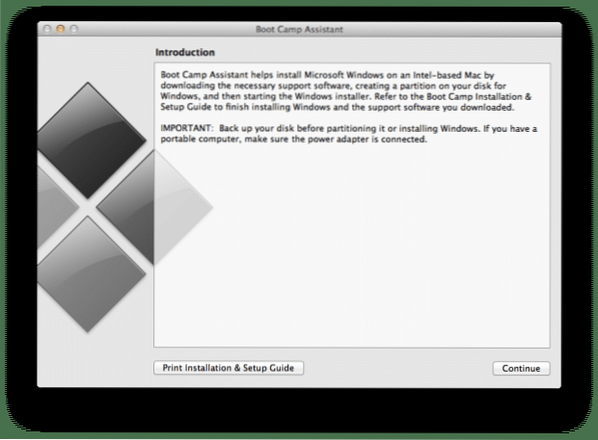
Шаг 5: Снимите флажок «Установить Windows 7 или более позднюю версию» (мы используем этот вариант при установке Windows на Mac с помощью Boot Camp), а также снимите флажок «Загрузить последнюю версию программного обеспечения поддержки Windows от Apple», если вы готовите эту загрузочную Windows 8.1 диск для установки Windows 8.1 на ПК.
Убедитесь, что опция под названием Создайте установочный диск Windows 7 или более поздней версии флажок установлен перед нажатием на Продолжать кнопка.
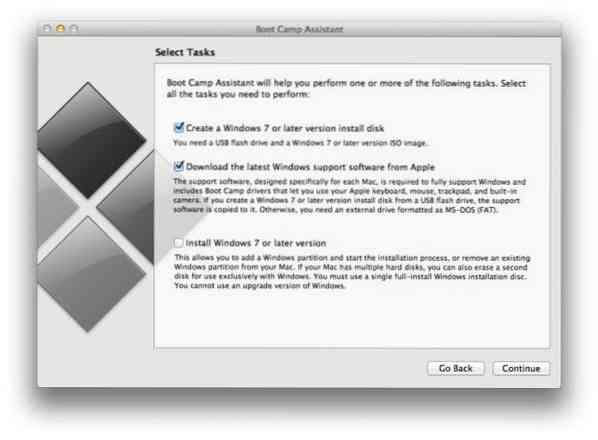
ПРИМЕЧАНИЕ. Как упоминалось ранее, не снимайте флажок «Загрузить последнюю версию программного обеспечения поддержки Windows от Apple», если вы собираетесь использовать этот загрузочный USB-накопитель на своем Mac (этот Mac), а не на ПК. Поскольку программное обеспечение поддержки разработано специально для каждого Mac, оно может работать некорректно, если вы попытаетесь запустить загруженное программное обеспечение поддержки на Mac, отличном от модели, которую вы используете для подготовки загрузочного USB.
И если вы планируете установить Windows 8.1 на этом Mac оставьте этот параметр включенным, чтобы автоматически загружать все вспомогательное программное обеспечение на USB, чтобы вы могли легко установить все драйверы после установки Windows 8.1 на вашем Mac.
Шаг 6: На следующем экране щелкните значок Выбирать кнопка для перехода к Windows 8.1 файл образа ISO. Выберите файл образа ISO и нажмите Продолжать кнопка, чтобы продолжить.
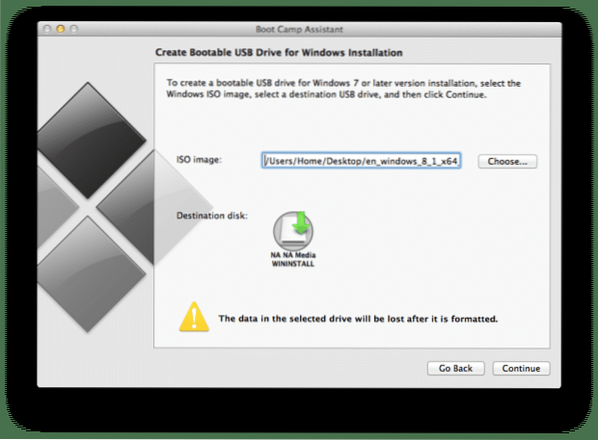
Нажмите Продолжать снова нажмите кнопку, когда увидите предупреждение «Диск будет удален», чтобы начать форматирование диска, а затем копирование файлов Windows. Если вы выбрали опцию «Загрузить последнюю версию программного обеспечения поддержки Windows из Apple», Boot Camp Assistant также загрузит необходимые драйверы с серверов Apple. Поэтому, если вы выбрали этот вариант, убедитесь, что ваш Mac подключен к Интернету.
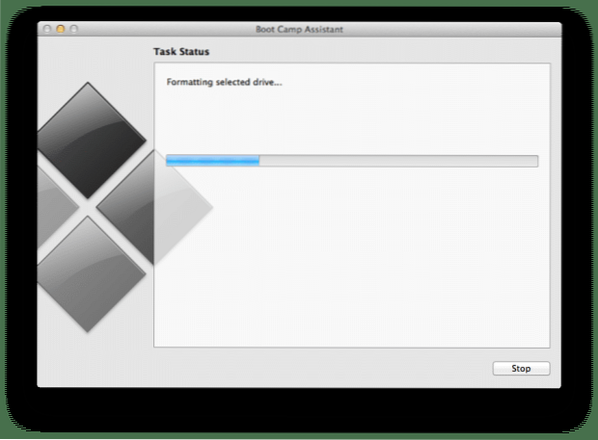
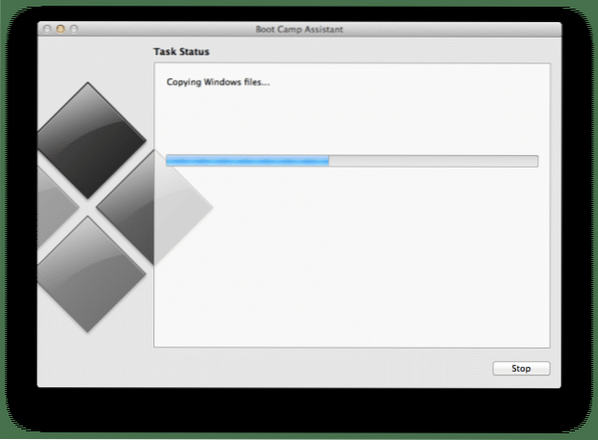
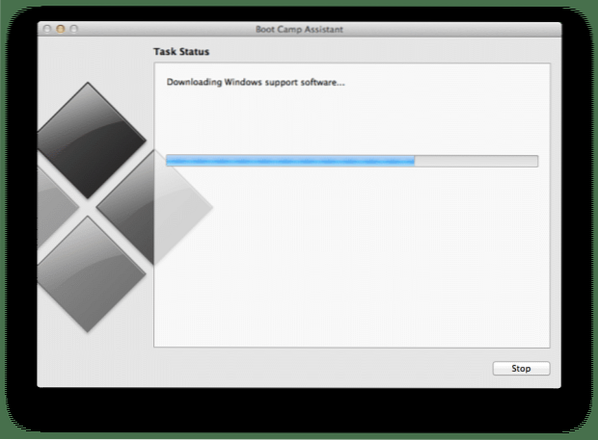
Шаг 7: Когда Boot Camp Assistant завершит свою работу, вы увидите сообщение «Выбранный диск был отформатирован, и установочный образ Windows скопирован». И если вы выбрали опцию «Загрузить вспомогательное программное обеспечение из Apple» на шаге 5, вы увидите сообщение «Установите это вспомогательное программное обеспечение Windows после установки Windows». Нажмите кнопку "Выйти". это оно!
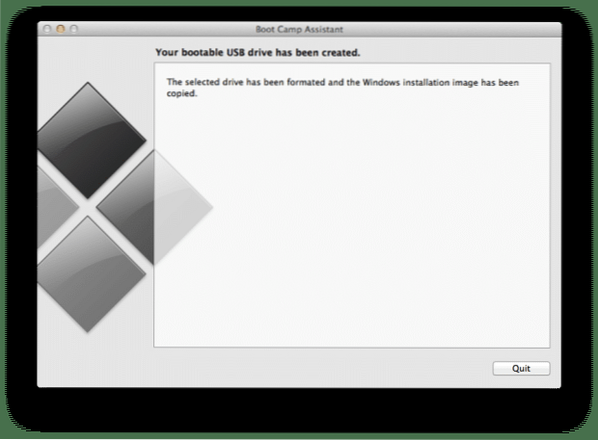
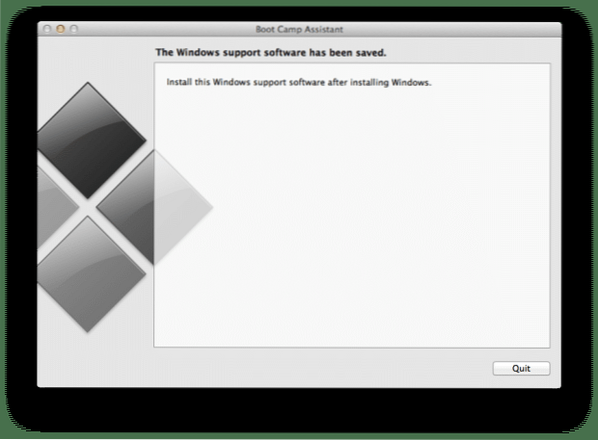
Теперь вы можете подключить его к ПК или Mac и начать установку Windows 8.1 операционная система.
 Phenquestions
Phenquestions


